
Kandungan
Kemaskini iOS 8.0.1 memecahkan keupayaan untuk menggunakan iPhone sebagai telefon hari ini atau menggunakannya untuk menyambung ke data. Laporan menunjukkan kemas kini iOS 8.0.1 utama ini berpotensi terhad kepada iPhone 6 dan iPhone 6 Plus sahaja. Berikut adalah cara anda boleh membetulkan masalah 8.0.1 iOS perkhidmatan tanpa menjejaskan ke iOS 8.
Anda tidak perlu menggunakan turun turun iOS 8.0.1 ke iOS 8 untuk menyelesaikan masalah ini. Apple pastinya berfungsi pada pembetulan rasmi yang kemungkinan akan datang sebagai pembebasan iOS 8.0.2 pada hari ini atau hari yang akan datang.
Bagi pengguna yang tidak dapat menunggu pelepasan iOS 8.0.2 untuk menyelesaikan masalah ini, berikut adalah panduan ringkas mengenai bagaimana untuk menurunkan taraf ke iOS 8. Ini sama dengan mengemas kini menggunakan iTunes, tetapi anda perlu memulihkan iPhone ke keadaan kilang. Ini bermakna semua data anda dihapuskan. Tetapi anda boleh memulihkan dari sandaran setelah selesai.
Jika anda hanya perlu membuat panggilan dan boleh menyambung ke WiFi, berikut adalah penyelesaian yang kurang drastik sehingga pelepasan atau pembaikan iOS 8.0.2 tiba.

Ini adalah bagaimana untuk menurunkan taraf dari iOS 8.0.1 ke iOS 8 pada iPhone 6 untuk mendapatkan perkhidmatan sel kembali.
Bagaimana Downgrade dari iOS 8.0.1 ke iOS 8
IOS 8.0.1 ke iOS 8 downgrade hanya akan mengambil masa 15 hingga 30 minit, tetapi anda perlu memuat turun fail iOS 8 yang betul dan anda tidak akan dapat menggunakan iPhone semasa ini sedang berlangsung. Setelah selesai, anda perlu memulihkan dari sandaran iTunes atau dari iCloud.
Pastikan anda mematikan Cari iPhone Saya dengan pergi Tetapan -> iCloud -> Cari iPhone saya -> Padam.
1. Muat turun iOS 8 ipsw untuk peranti anda
- iOS 8 untuk iPhone 6
- iOS 8 untuk iPhone 6 Plus
- Muat turun langsung IOS 8 yang lain
2. Pasang iPhone anda ke dalam komputer dan buka iTunes.
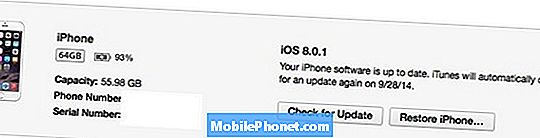
Berikut ialah cara menurunkan taraf kepada iOS 8 pada iPhone 6 dan iPhone 6 Plus.
3. Di iTunes, klik pada pilihan iPhone di sebelah kanan atas. Sekiranya anda melihat pilihan Pemulihan dan Peningkatan, anda berada di skrin yang betul.
5. Klik Khas pada Simpan iPhone. Klik khas melibatkan memegang kunci semasa anda meninggalkan klik.
- Pegang alt / opsyen pada Mac apabila anda klik Simpan iPhone ...
- Di Windows, tahan Shift apabila anda klik Simpan iPhone ...
Jangan cuba pilihan Semak Semak.

Pulihkan untuk melengkapkan iOS 8.0.1 ke iOS 8 downgrade.
6. Cari unduhan iOS 8 danklik pada fail .ipsw.
Selepas beberapa minit kemas kini iOS 8 akan selesai. Sekiranya Apple masih menandatangani fail iOS 7.1.2, anda perlu pergi. Pastikan anda tidak mengemas kini ke iOS 8 sekali lagi. Sekiranya proses itu gagal, Apple berhenti menandatangani kemas kini iOS 7.1.2 dan anda perlu Pulihkan ke iOS 8.


